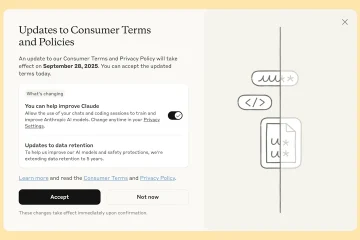Aprenda los pasos para cambiar (aumentar o disminuir) fácilmente el tamaño del archivo de paginación en Windows 11 y Windows 10 (tamaño de memoria virtual).
El archivo de paginación, también conocido como memoria virtual o página a archivo, es un archivo especial y oculto que Windows usa para extender la memoria física (RAM). Windows utiliza este archivo para almacenar y recuperar datos con poca frecuencia, registros de bloqueos de volcado y otros datos. Esto permite a Windows administrar eficientemente la memoria disponible y evitar que su computadora se bloquee cuando se quede sin RAM.
de forma predeterminada, Windows administra automáticamente el tamaño del archivo de paginación dependiendo de la memoria física disponible. Por ejemplo, si su sistema tiene solo 8 GB de RAM, entonces el tamaño del archivo de paginación podría ser más grande, y viceversa.
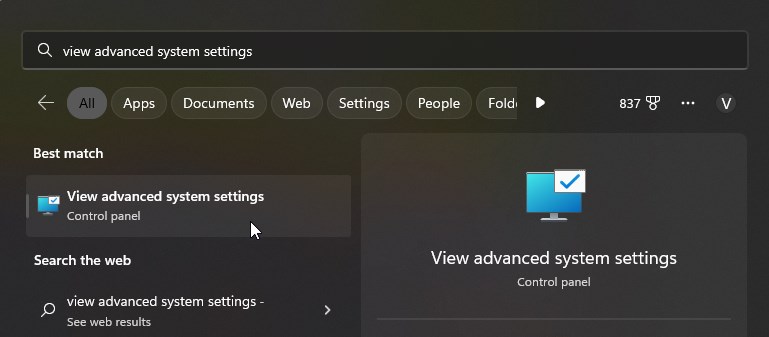
Si bien es una buena cosa, puede haber situaciones en las que es necesario. use manualmente. Por ejemplo, si tiene un bajo espacio en el disco, limitar el archivo de paginación puede darle algunos gigabytes adicionales de espacio gratis.
Cualquiera que sea su razón específica, si lo desea, puede cambiar manualmente el tamaño del archivo de paginación en Windows 11 y Windows 10 . Esta guía te muestra cómo. Comencemos.
Antes de comenzar
Cambiar el tamaño del archivo de paginación requiere Derechos de administrador . Por favor, cree un punto de restauración del sistema o una copia de seguridad completa de su sistema antes de continuar con los pasos a continuación.
Pasos para cambiar el archivo de archivo (tamaño de memoria virtual). Configuración “. Haga clic en” Configuración “en la sección” rendimiento “a la pestaña” avanzada “que hace clic en el botón” cambie “. uncheck “ conducir automáticamente el tamaño del archivo de la página para todos los paseos “Seleccione el”Strong> c: Opción” tamaño personalizado “. > Pasos detallados (con capturas de pantalla)
El primer paso es abrir la configuración del sistema avanzado . Hay múltiples formas de hacerlo, pero lo más fácil es usar el menú de inicio. Por lo tanto, presione la tecla”Windows”para abrir el menú de inicio . Next, search for “View advanced system settings“and click the “Open“option.
Note: Alternatively, on Windows 11, you can also open it from “Settings”> “System”> “About”> “Advanced system settings”.
Once the Advanced System Properties window opens, make sure you are in the Pestaña” avanzada “y haga clic en el botón” Configuración “en la sección” rendimiento “.

ahora, vaya a” avanzado la tabla y haga clic”
en esta ventana, en esta ventana, en esta ventana. Sigue:
desmarque el tamaño del archivo de archivo” Administrar automáticamente para todas las unidades “Seleccione la unidad” c “desde la lista de unidades de unidades. GB ). Ingrese el tamaño máximo en MBS en el campo” tamaño máximo “(debe ser igual o más de 4 gb ). Haga clic en el botón” set “.
Haga clic en el botón” ok “para guardar los cambios de configuración. Finalmente, reinicie su computadora , y ya está. De ahora en adelante, Windows no excederá el límite del archivo de paginación que configuró. Tenga en cuenta que necesita asignar al menos 2 GB para el archivo de paginación. De lo contrario, su sistema no será estable.
Si alguna vez desea para revertir a la configuración predeterminada y permitir que Windows administre el tamaño del archivo de paginación, seleccione el tamaño del archivo del archivo”Administrar automáticamente para todas las unidades”Casilla de verificación”, y está listo.
Si tiene alguna pregunta o necesita ayuda, comente a continuación. Estaré encantado de ayudar.
bueno saber : cómo restablecer el archivo de paginación (memoria virtual) en Windows